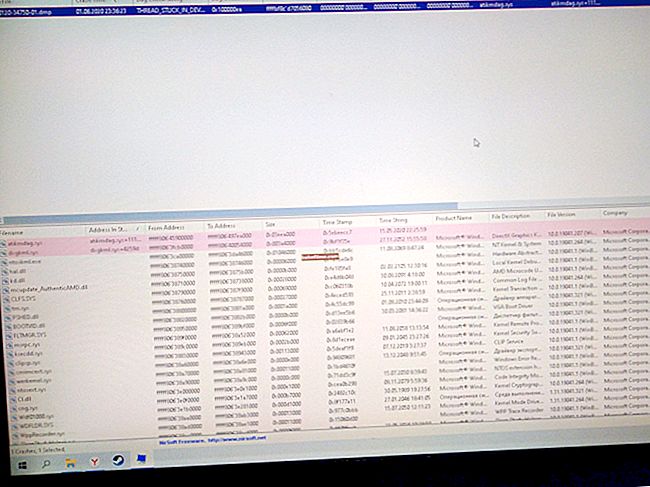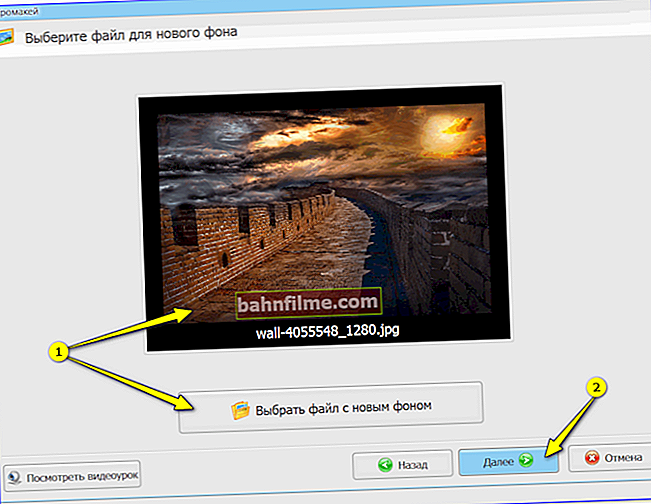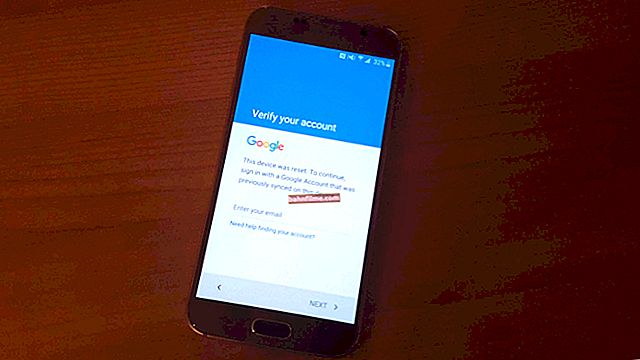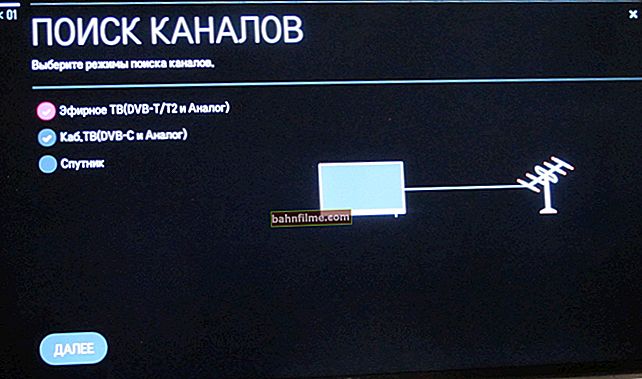Chúc mọi người một ngày tốt lành!
Chúc mọi người một ngày tốt lành!
Ngay lập tức tôi muốn chúc mừng mọi người trong những ngày lễ Tết vừa qua và sắp tới! Chúc bạn sức khỏe tốt và ít gặp sự cố với công nghệ ... 
Chà, mùng hai Tết tôi đã đến được nơi làm việc (cần gấp tài liệu A3, và máy in A4 "vì lý do gì đó" in ra (không thể cấu hình thiết bị từ xa và phải ...)) .
Mặt khác, một tình huống khá phổ biến (nếu máy in được kết nối và cấu hình), và mặt khác, những người luôn đánh máy trên giấy thường (định dạng A4, được đặt mặc định trong Word), chỉ cần bị lạc và làm không phải ngay lập tức tìm ra một giải pháp.
Nói chung, trong bài viết ngắn này, tôi sẽ chỉ cho bạn cách làm điều này. Có lẽ tôi không cô đơn "một chút" làm việc trong những ngày Tết Dương lịch này ...
Và như vậy, gần với chủ đề hơn.
*
Lựa chọn tờ A3
(Thực tế cho các phiên bản Word mới 2016, 2019)
Điều đầu tiên bạn cần chú ý là kích thước trang tính được chọn trong Word (trên đó bạn có văn bản của chính tài liệu). Theo mặc định, Word luôn chọn A4 và nếu bạn không thay đổi nó, thì nó sẽ được sử dụng khi in (ngay cả khi máy in của bạn hỗ trợ A3 và bạn đã chọn định dạng này trong thuộc tính của nó) *.
* Nhận xét! Tất nhiên là không, bạn có thể in tài liệu được tạo trên tờ A4 trên khổ A3 lớn - nhưng trong trường hợp này, phần đánh dấu gần như chắc chắn sẽ bị mất, thứ gì đó sẽ di chuyển đến đâu đó (và tỷ lệ của một số phần của tài liệu có thể thay đổi). Vì vậy, tôi không coi đây là ...
Trong Word, bạn cần vào phần "Bố cục", chọn tab "Kích thước" và thay đổi "A4" thành "A3" (xem màn hình bên dưới).

Bố cục - Kích thước trang / Word 2016
Xin lưu ý rằng có rất nhiều định dạng trang tính trong Word (ở đây là A5, A4, A3, Letter, v.v. Tất cả phụ thuộc vào nhiệm vụ của bạn, sự sẵn có của một khổ giấy nhất định và khả năng của máy in).

Khổ A3
Lưu ý quan trọng!
Nếu trong Word bạn không có định dạng như "A3" - thì hãy nhấp vào liên kết "Các khổ giấy khác" (nó được chỉ định dưới tất cả các định dạng, xem màn hình ở trên) và đặt kích thước của định dạng "A3" theo cách thủ công: 29,7 cm x 42 cm (hoặc 297 × 420 mm, ví dụ bên dưới).

Khổ giấy!
Sau khi thay đổi định dạng, hãy lưu ý rằng các đường viền của trang tính sẽ "di chuyển ra ngoài" đáng kể - trang tính sẽ trở nên rộng hơn nhiều (xem ảnh chụp màn hình bên dưới). Hơn nữa, rất có thể, phần đánh dấu của bạn và một số văn bản sẽ bị thay thế (và tài liệu sẽ cần được hoàn thiện).

Sự khác biệt về định dạng trang tính
Sau đó, khi bạn quyết định in tài liệu của mình (lưu ý: các phím nóng để in là Ctrl + P) , xin lưu ý rằng định dạng "A3" được chỉ định trong thuộc tính in (như trong ví dụ bên dưới). Nếu mọi thứ được thực hiện theo cùng một cách, máy in sẽ in tài liệu của bạn ở định dạng lớn mới (A3)!

Chọn kích thước trang tính khi in / Có thể nhấp
Thêm vào!

Nếu bạn phải đối mặt với thực tế là máy in của bạn không in (ví dụ: sau khi gửi tài liệu, nó bị ù ... và chỉ có thế), tôi khuyên bạn nên tự làm quen với tài liệu này: //ocomp.info/ne- pechataet-print-chto-delat .html
*
Vậy thôi, chúc các bạn thành công!